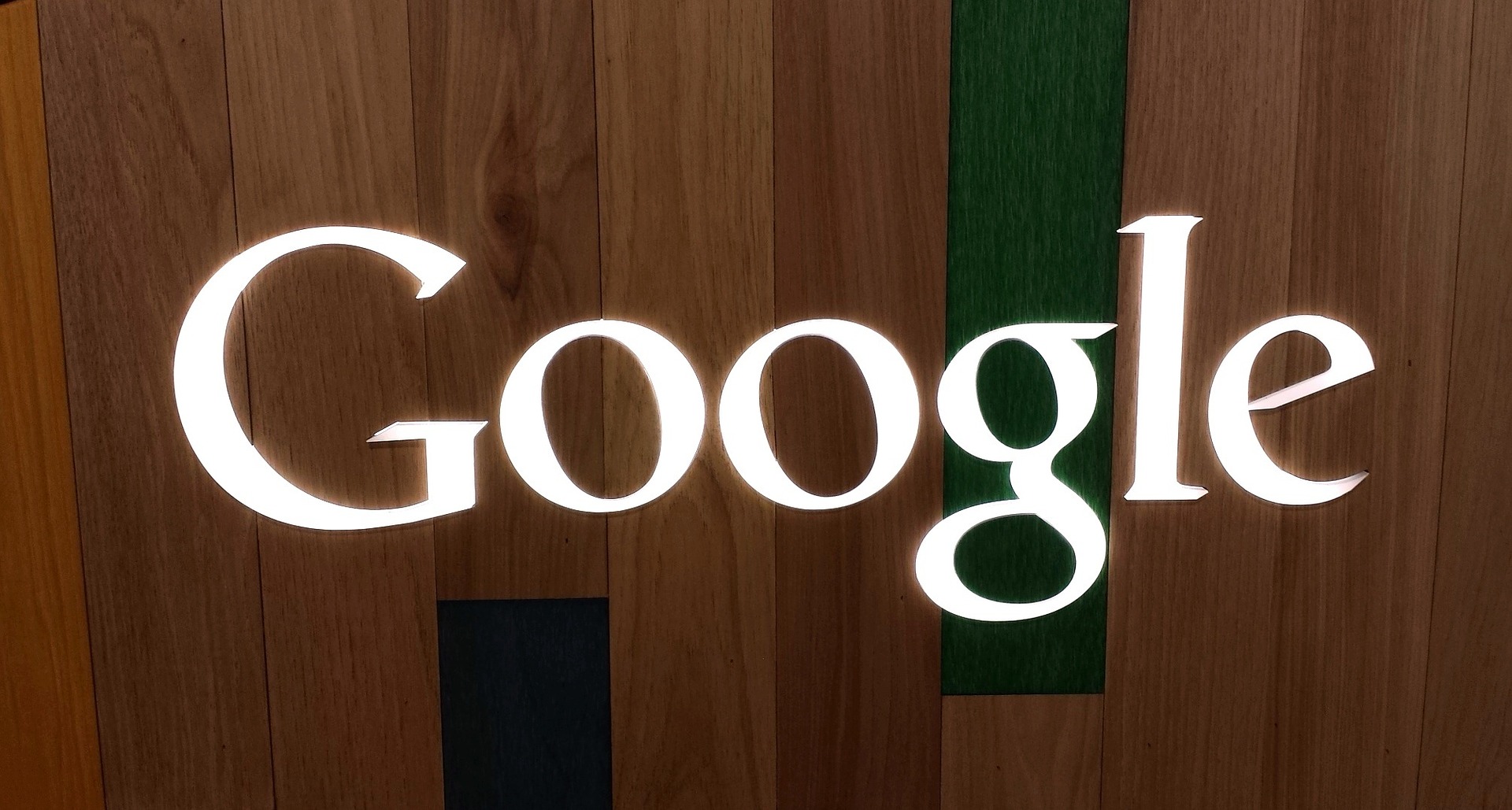Fetch as Googleのカンタンな使い方【結論:サチコで使えます】
こんにちは三代目ナポリタンです。
想定読者
Fetch as GoogleとはGoogle Search Console(以下サチコ)の機能の一つで、クローラーに対してのリクエストをすることができたり、クローラーがあなたの情報をどのようにして取得できたのかを知ることができます。
スポンサードサーチ
Google Search Console(サチコ)
Googleの公式では、以下のように記載されております。
Google Search Console は、Google 検索結果でのサイトのパフォーマンスを監視、管理できる Google の無料サービスです。Search Console に登録しなくても Google 検索結果でサイトが表示されるようにすることはできますが、登録することで、サイトが Google にどのように認識されるかを確認し、検索結果でのサイトのパフォーマンスを最適化できるようになります。
カンタンに言いますと、自分のWEBサイトやブログなどがGoogleにインデックスしたり順位やパフォーマンスを確認できるツール。
Fetch as Googleの使い方
サチコの機能の1つですのでカンタンに操作することができます。
スポンサードサーチ
URL検査を行う
Fetch as Google という名称は新しいバージョンでは廃止されました。
そのため、URL検査がFetch as Googleの機能になります。

インデックスされていない場合、上記のようなメッセージが出ます。
※ちなみに公式によると、この“URL検査”は“fetch as google”を継承するものというわけではないようです。

一方で、インデックスされた場合、上記のようなメッセージが出ます。
チェック結果
・URL は Google に登録されています
・URL は Google に登録されていますが問題があります
・URL が Google に登録されていません。インデックス登録エラー
・URL が Google に登録されていません
・URL は代替バージョンです
この“URL検査”の項目については公式で詳しく説明されているので、こちらのほうも確認してみてください。
スポンサードサーチ
まとめ
今回は新しくなったSearchConsoleからインデックス登録や変更時などのクロールを促す重要な機能とも言える“fetch as google”の使い方や新しくなった変更点などについてご説明しました。
特に、検索アナリティクスによる検索順位の推移を検索クエリとともにチェックする方法が格段に見やすくなっているので、ぜひ活用してみてください。